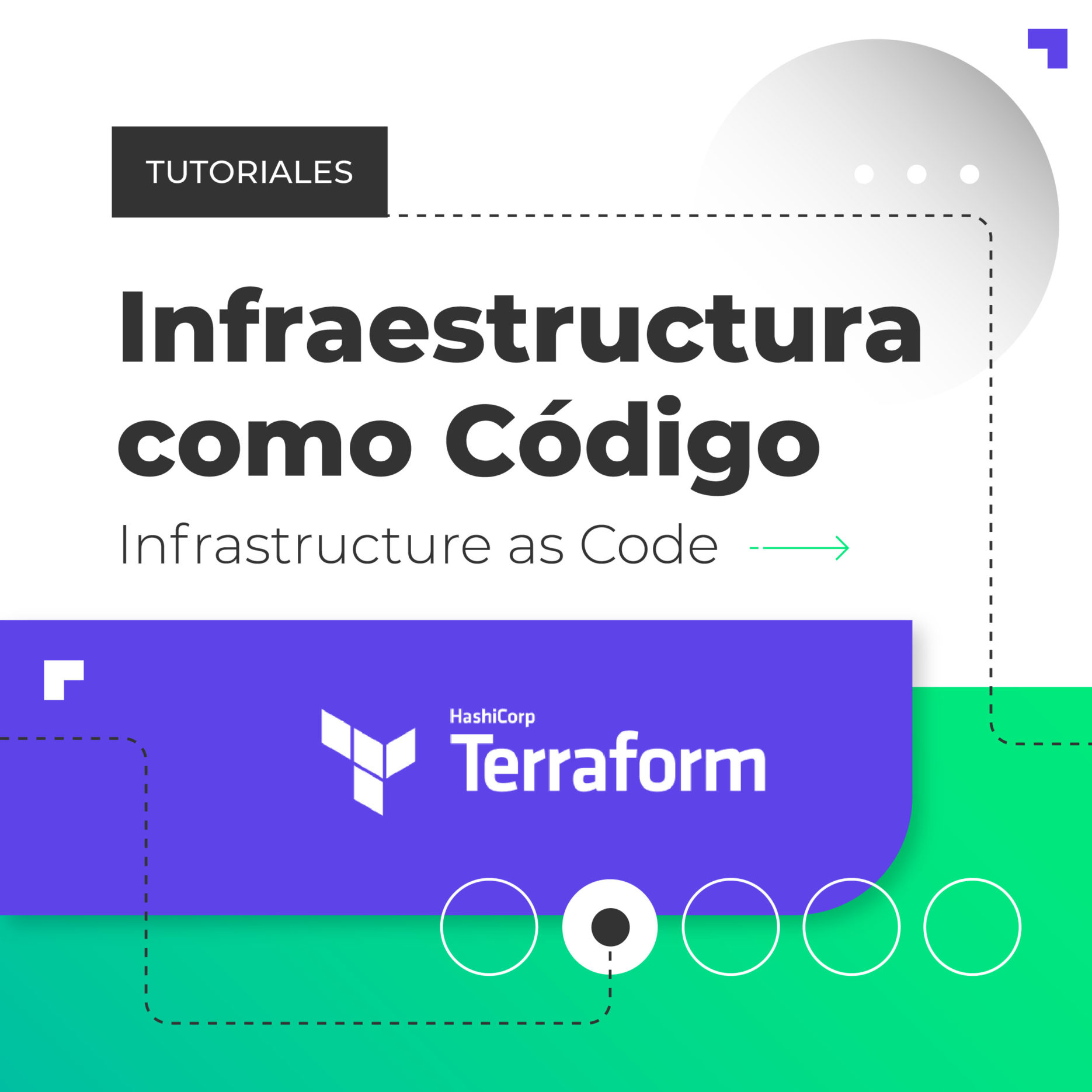Infraestructura como Código: Guia sobre Terraform
Antes de comenzar, vamos a hablar un poco sobre Infraestructura como Código(IaC). Los últimos años hubo una menor diferenciación entre las tareas realizadas por administradorxs de sistemas y desarrolladorxs. La gran demanda de nuevas funcionalidades y requerimientos, sobre todo despliegues a gran escala, trajeron consigo muchos desafíos. Por ejemplo, reducir los tiempos de despliegue sobre nuevas modificaciones como también la recuperación efectiva a diferentes versiones. Esto requería no solo que el software a de sarrollar cumpla con algunos estándares de calidad sino que también la estructura o soporte (principalmente en la nube) dónde corren estas aplicaciones también deban cumplir ciertas características. A grandes rasgos, las podemos resumir en dos: automatización y repeticiones consistentes.
Por lo tanto, en estos últimos años se desarrollaron herramientas para facilitar la implementación de esas mejoras, lo cuál posibilitó (y demandó en cierta medida) que la administración de la Infraestructura pudiera ser llevada por múltiples y diversos roles. De aquí nace la siguiente definición de Infrastructure as Code(IaC):
Infrastructure as code (IaC) means to manage your IT infrastructure using configuration files. sources
Para cerrar esta introducción, existen múltiples maneras de adentrarse en este mundo de la automatización. Nosotrxs empezamos este camino con una serie de tutoriales sobre Docker, de los cuáles aún faltan la parte 2 y 3. El siguiente gran paso es organizar nuestra infraestructura mediante archivos de configuración. Para lo cuál utilizaremos Terraform.
Introducción
Terraform es una herramienta que permite instalar, modificar y eliminar infraestructura de manera automática mediante archivos de configuración. Una gran ventaja es la posibilidad de versionar los mismos. Actualmente, se puede utilizar con los proveedores Cloud más conocidos(AWS, Azure, GC, DO) como así soluciones customizadas.
A grandes rasgos, permite definir planes de despliegue de Infraestructura como también mantener el seguimiento del estado actual. Gracias a esto, es posible operar la infraestructura de una aplicación simple como un datacenter entero.
Funciona mediante archivos de configuración usando el formato Hashicorp Configuration Language(HCL). En estos archivos se definen múltiples objetos para la creación de Infraestructura de los cuáles destacamos: provider, variable, data, resource y terraform.
- Terraform: este objeto contiene la configuración principal del proyecto Terraform, es el lugar donde se definen los proveedores a utilizar. Link.
- Provider: este objeto contiene la configuración del proveedor a utilizar. Terraform puede utilizar diferentes tipos de proveedores Cloud como soluciones particulares, estas instalaciones se realizan como plugins. Los proveedores suelen usar configuraciones diferentes por lo cuál se debe revisar la documentación de cada proveedor específico. Link-1, Link-2.
- Resource: este objeto contiene la configuración de los objetos de la infraestructura a desplegar, por ejemplo: Droplets, Load Balancer y Dominios de DigitalOcean, como también Máquinas Virtuales de AWS. Link
- Data: este objeto permite extraer y obtener datos desde diversas fuentes locales o de servicios externos para ser usados en los archivos de Configuración de Terraform. Cada proveedor Cloud pueden disponer de datos diferentes, por ejemplo: claves SSH de Digital Ocean. Link.
- Variable: este objeto permite la configuración de variables que pueden ser utilizadas en los archivos de Configuración. Además, es posible utilizar variables de ambiente definidas en la sesión actual con este objeto, la definición de estas variables debe comenzar con TF_VAR, por ejemplo: TF_VAR_DO_TOKEN=12345. Link.
Requerimientos
- Cuenta en DigitalOcean
- Configuración de una Clave de Acceso Personal
- Configuración de una Clave Pública SSH
- Dominio Público Configurado
Cuenta en DigitalOcean
Se puede crear una cuenta nueva en DigitalOcean usando el código de Referido, el cual otorga $100 para usar en cualquiera de sus servicios. Link
Clave de Acceso Personal
Generar la clave de acceso Personal de la cuenta de Digital Ocean a utilizar. Link
Claves SSH
Generar un par de claves SSH nuevas en la máquina donde utilizaremos terraform. Para luego agregarlas a nuestra cuenta de Digital Ocean. Link
Despligue de Infraestructura
En esta guía se verán los pasos para implementar la creación de Droplets, un Load Balancer y un Registro DNS utilizando el proveedor DigitalOcean.
Instalar Terraform
Primero, debemos instalar el script Terraform y configurarlo como ejecutable.
$ curl -o ~/terraform.zip https://releases.hashicorp.com/terraform/0.13.1/terraform_0.13.1_linux_amd64.zip$ mkdir -p ~/opt/terraform$ unzip ~/terraform.zip -d ~/opt/terraform$ echo "export PATH=$PATH:~/opt/terraform/" >> ~/.zshrc$ source ~/.zshrc
Modificar a .bashrc en caso de no usar zsh.
Definir Variables de Ambiente
Para realizar el despliegue en DigitalOcean necesitamos disponer a Terraform las siguientes variables:
- TF_VAR_DO_PAT: la clave de acceso personal(Personal Access Token).
- TF_VAR_PVT_KEY_PATH: la ruta donde se encuentra la clave privada validada en DigitalOcean.
- TF_VAR_DO_SSH_KEY_NAME: el nombre de la clave SSH creada.
- TF_VAR_DOMAIN: el dominio público a utilizar en DigitalOcean.
Para utilizar estas variables vamos a crear un archivo .env, y luego las cargamos en las variables de la consola actual.
$ touch .env$ echo "export TF_VAR_DO_PAT=****************" >> .env$ echo "export TF_VAR_PVT_KEY_PATH=~/.ssh/id_rsa >> .env$ echo "export TF_VAR_DO_SSH_KEY_NAME=digitalocean >> .env$ echo "export TF_VAR_DOMAIN=dominio.publico.com >> .env$ source .env
Configuración Terraform
Comenzaremos la configuración de Terraform con la creación de un archivo versions.tf:
$ touch versions.tf
con el siguiente contenido:
terraform {
required_providers {
digitalocean = {
source = "digitalocean/digitalocean"
version = "1.22.2"
}
}
}En esta configuración definimos como requerido el provider digitalocean, y con su plugin en la versión 1.22.2.
Podemos revisar esta configuración inicial con el siguiente comando:
$ terraform validate
Configuración Variables
Las variables a utilizar serán las mismas que las definidas anteriormente como variables de ambiente, para esto crearemos el archivo variables.tf.
$ touch variables.tf
Con el siguiente contenido
variable "DO_PAT" {
description = "This Variable contains the Personal Access Token from a Digital Ocean Account"
}
variable "PVT_KEY_PATH" {
description = "Local Path for a SSH Public Key validated in the Digital Ocean Account"
}
variable "DO_SSH_KEY_NAME" {
description = "SSH Public Key Name created in the Digital Ocean Account"
}
variable "DOMAIN" {
description = "This Variable contains the Default Public Domain of the Infraestructure"
}Cada linea variable "VAR_NAME" define una variable que luego puede ser usada como var.VAR_NAME.
Configuración Provider
En nuestro caso, vamos a seguir la documentación del plugin de DigitalOcean. Crearemos el archivo provider.tf
touch provider.tf
y lo configuraremos siguiendo su documentación:
provider "digitalocean" {
token = var.DO_PAT
}Esta configuración define usar el plugin digitalocean, y le setea el valor token necesario para utilizar nuestra cuenta de DigitalOcean.
Configuración de Objetos de Digital Ocean
En esta parte vamos definiremos los siguientes objetos de DigitalOcean:
- droplet, con un servicio Nginx
- loadbalancer, como servicio por defecto del dominio publico
- dns, para que el dominio publico sea administrado por DigitalOcean
Empezaremos creando el archivo resources.tf
$ touch resources.tf
Explicaremos el contenido por partes:
Comenzamos con la definición del droplet. Ver Referencias: Droplet, Connection y Provisioner
resource "digitalocean_droplet" "www" {
image = "ubuntu-18-04-x64"
name = "www"
region = "nyc1"
size = "s-1vcpu-1gb"
private_networking = true
ssh_keys = [
data.digitalocean_ssh_key.do_ssh_key.id
]
connection {
host = self.ipv4_address
user = "root"
type = "ssh"
private_key = file(var.PVT_KEY_PATH)
timeout = "2m"
}
provisioner "remote-exec" {
inline = [
"export PATH=$PATH:/usr/bin",
# install nginx
"sudo apt-get update",
"sudo apt-get -y install nginx"
]
}
}En la linea 1:
resource "digitalocean_droplet" "www" {, definimos el recurso droplet www del plugin DigitalOcean
En las lineas 2 a 9: configuración droplet
Definimos el tipo de droplet con sus configuraciones básicas. El atributo ssh_keys, permite definir la clave ssh con la cual se puede conectar al droplet, en nuestro caso, usando la variable do_ssh_key definida y conseguida gracias al archivo data-sources.tf, que explicaremos más adelante.
En las lineas 11 a 17: bloque de connection
El bloque de configuración connection es necesario para la configuración del bloque provisioner. Esta configuración tiene la definición con la conexión SSH. Como se puede ver, accede a la variable PVT_KEY_PATH, definida en el archivo variables.tf buscando el contenido del mismo usando la función file.
En las lineas 19 a 25: bloque de provisioner
Este bloque define los comandos a ejecutar en el droplet una vez creado. Para esto utiliza el tipo de provisioner «remote-exec» el cual tiene el bloque con las instrucciones a correr.
Pasemos a la configuración del recurso loadbalancer. Ver Referencia: LoadBalancer
resource "digitalocean_loadbalancer" "www-lb" {
name = "www-lb"
region = "nyc1"
forwarding_rule {
entry_port = 80
entry_protocol = "http"
target_port = 80
target_protocol = "http"
}
healthcheck {
port = 22
protocol = "tcp"
}
droplet_ids = [digitalocean_droplet.www.id]
}Esta configuración es directa, el campo a destacar es el droplet_ids, el cuál accede a la variable www creada dentro del atributo digitalocean_droplet. Esto nos permite mapear nuestro droplet dentro de los máquinas que redistribuye carga el loadbalancer.
Finalmente, la configuración del domain. Ver Referencias: domain.
resource "digitalocean_domain" "default" {
name = var.DOMAIN
ip_address = digitalocean_loadbalancer.www-lb.ip
}En este caso, definimos un nuevo domain llamado default el cuál usa la variable de ambiente DOMAIN, el dominio público configurado, como el nombre del objeto DNS a crear. Además apunta por defecto al loadbalancer, de manera que creará un Registro A hacia la dirección IP del loadbalancer.
Configuración Data Sources
Por último, vamos a crear la configuración de un data source de Terraform, este nos servirá para obtener los datos de la clave pública validada en la cuenta de DigitalOcean. Este dato será necesario para acceder al droplet www definido anteriormente.
Comenzamos creando el archivo data-sources.tf
$ touch data-sources.tf
Con el siguiente contenido:
data "digitalocean_ssh_key" "do_ssh_key" {
name = var.DO_SSH_KEY_NAME
}Esta configuración define el objeto do_ssh_key usando la API ssh_key de los data sources de DigitalOcean. Al mismo tiempo, le definimos en el atributo name la clave ssh que debe buscar, en nuestro caso usando la variable de ambiente DO_SSH_KEY_NAME.
Ver Referencia: ssh_key.
Inicio de Configuración de Terraform
Finalmente, luego de definir todos los archivos de Configuración a utilizar, podemos iniciar el estado de este proyecto Terraform con el siguiente comando:
$ terraform init
➜ basic-terraform git:(master) terraform init
2020/12/03 00:39:36 [WARN] Log levels other than TRACE are currently unreliable, and are supported only for backward compatibility.
Use TF_LOG=TRACE to see Terraform's internal logs.
----
2020/12/03 00:39:36 [INFO] Terraform version: 0.13.1
2020/12/03 00:39:36 [INFO] Go runtime version: go1.14.7
2020/12/03 00:39:36 [INFO] CLI args: []string{"/home/shisus/opt/terraform/terraform", "init"}
2020/12/03 00:39:36 [INFO] CLI command args: []string{"init"}
2020/12/03 00:39:36 [WARN] Log levels other than TRACE are currently unreliable, and are supported only for backward compatibility.
Use TF_LOG=TRACE to see Terraform's internal logs.
----
Initializing the backend...
2020/12/03 00:39:36 [INFO] Failed to read plugin lock file .terraform/plugins/linux_amd64/lock.json: open .terraform/plugins/linux_amd64/lock.json: no such file or directory
Initializing provider plugins...
2020/12/03 00:39:36 [WARN] Failed to scan provider cache directory .terraform/plugins: cannot search .terraform/plugins: lstat .terraform/plugins: no such file or directory
- Finding digitalocean/digitalocean versions matching "1.22.2"...
2020/12/03 00:39:37 [WARN] Log levels other than TRACE are currently unreliable, and are supported only for backward compatibility.
Use TF_LOG=TRACE to see Terraform's internal logs.
----
2020/12/03 00:39:37 [WARN] Log levels other than TRACE are currently unreliable, and are supported only for backward compatibility.
Use TF_LOG=TRACE to see Terraform's internal logs.
----
- Installing digitalocean/digitalocean v1.22.2...
- Installed digitalocean/digitalocean v1.22.2 (signed by a HashiCorp partner, key ID F82037E524B9C0E8)
Partner and community providers are signed by their developers.
If you'd like to know more about provider signing, you can read about it here:
https://www.terraform.io/docs/plugins/signing.html
Terraform has been successfully initialized!
You may now begin working with Terraform. Try running "terraform plan" to see
any changes that are required for your infrastructure. All Terraform commands
should now work.
If you ever set or change modules or backend configuration for Terraform,
rerun this command to reinitialize your working directory. If you forget, other
commands will detect it and remind you to do so if necessary.Luego de ejecutar este comando, deberíamos tener creada la carpeta .terraform/plugins con el plugin de DigitalOcean en la versión especificada.
Armado de Plan
Terraform funciona generando planes de ejecución de la infraestructura a crear. Permite visualizar los objetos a crear en el proveedor definido.
Podemos revisar el resultado de nuestra configuración con el siguiente comando:
$ terraform plan
Que genera el siguiente output
➜ basic-terraform git:(master) ✗ terraform plan
Refreshing Terraform state in-memory prior to plan...
The refreshed state will be used to calculate this plan, but will not be
persisted to local or remote state storage.
data.digitalocean_ssh_key.do_ssh_key: Refreshing state...
------------------------------------------------------------------------
An execution plan has been generated and is shown below.
Resource actions are indicated with the following symbols:
+ create
Terraform will perform the following actions:
# digitalocean_domain.default will be created
+ resource "digitalocean_domain" "default" {
+ id = (known after apply)
+ ip_address = (known after apply)
+ name = "**************"
+ urn = (known after apply)
}
# digitalocean_droplet.www will be created
+ resource "digitalocean_droplet" "www" {
+ backups = false
+ created_at = (known after apply)
+ disk = (known after apply)
+ id = (known after apply)
+ image = "ubuntu-18-04-x64"
+ ipv4_address = (known after apply)
+ ipv4_address_private = (known after apply)
+ ipv6 = false
+ ipv6_address = (known after apply)
+ ipv6_address_private = (known after apply)
+ locked = (known after apply)
+ memory = (known after apply)
+ monitoring = false
+ name = "www"
+ price_hourly = (known after apply)
+ price_monthly = (known after apply)
+ private_networking = true
+ region = "nyc1"
+ resize_disk = true
+ size = "s-1vcpu-1gb"
+ ssh_keys = [
+ "29068776",
]
+ status = (known after apply)
+ urn = (known after apply)
+ vcpus = (known after apply)
+ volume_ids = (known after apply)
+ vpc_uuid = (known after apply)
}
# digitalocean_loadbalancer.www-lb will be created
+ resource "digitalocean_loadbalancer" "www-lb" {
+ algorithm = "round_robin"
+ droplet_ids = (known after apply)
+ enable_backend_keepalive = false
+ enable_proxy_protocol = false
+ id = (known after apply)
+ ip = (known after apply)
+ name = "www-lb"
+ redirect_http_to_https = false
+ region = "nyc1"
+ status = (known after apply)
+ urn = (known after apply)
+ vpc_uuid = (known after apply)
+ forwarding_rule {
+ entry_port = 80
+ entry_protocol = "http"
+ target_port = 80
+ target_protocol = "http"
+ tls_passthrough = false
}
+ healthcheck {
+ check_interval_seconds = 10
+ healthy_threshold = 5
+ port = 22
+ protocol = "tcp"
+ response_timeout_seconds = 5
+ unhealthy_threshold = 3
}
+ sticky_sessions {
+ cookie_name = (known after apply)
+ cookie_ttl_seconds = (known after apply)
+ type = (known after apply)
}
}
Plan: 3 to add, 0 to change, 0 to destroy.
------------------------------------------------------------------------
Note: You didn't specify an "-out" parameter to save this plan, so Terraform
can't guarantee that exactly these actions will be performed if
"terraform apply" is subsequently run.Finalmente, aplicaremos nuestra configuración
$ terraform apply
Generando un output bastante extenso por lo que nos concentraremos en las partes interesantes:
Do you want to perform these actions?
Terraform will perform the actions described above.
Only 'yes' will be accepted to approve.
Enter a value: yes
digitalocean_droplet.www: Creating...
digitalocean_droplet.www: Still creating... [10s elapsed]
digitalocean_droplet.www: Still creating... [20s elapsed]
digitalocean_droplet.www: Provisioning with 'remote-exec'...
digitalocean_droplet.www: Still creating... [50s elapsed]
digitalocean_droplet.www (remote-exec): Connecting to remote host via SSH...
digitalocean_droplet.www (remote-exec): Host: 157.230.91.145
digitalocean_droplet.www (remote-exec): User: root
digitalocean_droplet.www (remote-exec): Password: false
digitalocean_droplet.www (remote-exec): Private key: true
digitalocean_droplet.www (remote-exec): Certificate: false
digitalocean_droplet.www (remote-exec): SSH Agent: true
digitalocean_droplet.www (remote-exec): Checking Host Key: false
digitalocean_droplet.www (remote-exec): Connected!
digitalocean_droplet.www (remote-exec): 0% [Working]
digitalocean_droplet.www (remote-exec): Get:1 http://security.ubuntu.com/ubuntu bionic-security InRelease [88.7 kB]
digitalocean_droplet.www (remote-exec): 0% [Waiting for headers] [1 InRelease 1
....
digitalocean_droplet.www: Creation complete after 2m35s [id=219696560]
digitalocean_loadbalancer.www-lb: Creating...
....
digitalocean_loadbalancer.www-lb: Still creating... [1m40s elapsed]
digitalocean_loadbalancer.www-lb: Creation complete after 1m45s [id=95019cdd-582f-48c8-abf5-ce0d5f65c3ac]
digitalocean_domain.default: Creating...
digitalocean_domain.default: Creation complete after 2s [id=**********]
Apply complete! Resources: 3 added, 0 changed, 0 destroyed.Luego de unos minutos, podemos ver los recursos creados.

Terraform mantiene el estado y configuraciones de la infraestructura deployada en un archivo llamado terraform.tfstate. Este archivo contiene la información de cada recurso y variables realizadas en el último despliegue. Además, el estado de este archivo se puede actualizar incluso cuando se realizan cambios por fuera del mismo Terraform, por ejemplo, borrando droplets desde la interfáz gráfica de DigitalOcean.
Se puede ver el estado actual de la infraestructura con el siguiente comando:
$ terraform show terraform.tfstate
Destrucción de la Infraestructura
Es posible destruir todos los objetos DigitalOcean creados en esta Infraestructura. Para esto terraform nos permite cambiar el plan a uno de destrucción mediante el argumento -destroy(también vamos a agregar -out para cargar este plan de destrucción en la variable tfplan de terraform):
$ terraform plan -destroy -out=terraform.tfplan
El resultado de este comando es una secuencia de comandos muy extensa por lo que dejamos los más interesantes:
➜ basic-terraform git:(master) ✗ terraform plan -destroy -out=terraform.tfplan
....
data.digitalocean_ssh_key.do_ssh_key: Refreshing state... [id=29068776]
digitalocean_droplet.www: Refreshing state... [id=219696560]
digitalocean_loadbalancer.www-lb: Refreshing state... [id=95019cdd-582f-48c8-abf5-ce0d5f65c3ac]
digitalocean_domain.default: Refreshing state... [id=******]
------------------------------------------------------------------------
An execution plan has been generated and is shown below.
Resource actions are indicated with the following symbols:
- destroy
Terraform will perform the following actions:
# digitalocean_domain.default will be destroyed
- resource "digitalocean_domain" "default" {
.......
# digitalocean_droplet.www will be destroyed
- resource "digitalocean_droplet" "www" {
.......
# digitalocean_loadbalancer.www-lb will be destroyed
- resource "digitalocean_loadbalancer" "www-lb" {
.......
Plan: 0 to add, 0 to change, 3 to destroy.
------------------------------------------------------------------------
This plan was saved to: terraform.tfplan
To perform exactly these actions, run the following command to apply:
terraform apply "terraform.tfplan"Podemos ver que serán destruidos los 3 recursos creados, aplicando el plan guardado en la variable terraform.tfplan.
Finalmente, aplicamos el plan de destrucción:
$ terraform apply terraform.tfplan
Con el siguiente resultado
➜ basic-terraform git:(master) ✗ terraform apply terraform.tfplan
digitalocean_domain.default: Destroying... [id=********]
digitalocean_domain.default: Destruction complete after 2s
digitalocean_loadbalancer.www-lb: Destroying... [id=95019cdd-582f-48c8-abf5-ce0d5f65c3ac]
digitalocean_loadbalancer.www-lb: Destruction complete after 1s
digitalocean_droplet.www: Destroying... [id=219696560]
digitalocean_droplet.www: Still destroying... [id=219696560, 10s elapsed]
digitalocean_droplet.www: Still destroying... [id=219696560, 20s elapsed]
digitalocean_droplet.www: Destruction complete after 24s
Apply complete! Resources: 0 added, 0 changed, 3 destroyed.Y con esto damos por finalizada esta primer guía de implementación de Infraestructura como Código usando Terraform implementado con el proveedor DigitalOcean.
Referencias
- Fuentes sobre IaC
- Crear una cuenta nueva en Digital Ocean obteniendo crédito de referido
- ¿Cómo crear una Token de Acceso Personal?
- ¿Cómo setear una clave de conexión SSH?
- Guia: how-to-use-terraform-with-digitalocean
- Guia: how-to-structure-a-terraform-project
- ¿Cómo leer variables de ambiente en un script de Terraform?
- Terraform DigitalOcean doc